Настройка электронной почты на устройствах с операционной системой Android может быть не такой уж и сложной задачей, если вы знаете правильные шаги. В этой статье мы расскажем вам, как настроить почту на вашем Android-устройстве и получать все преимущества, которые она предлагает.
Первым шагом в настройке почты на Android является выбор почтового клиента. Обычно на устройствах Android уже установлено несколько клиентов, таких как Gmail или почтовые приложения от поставщиков услуг. Выберите приложение, которое наиболее удобно для вас и убедитесь, что оно совместимо с вашими учетными записями электронной почты.
Затем, откройте выбранное приложение и нажмите на кнопку "Добавить аккаунт" или "Настроить почту". Выберите тип учетной записи электронной почты, которую вы хотите добавить, например, Gmail, Яндекс или Outlook. Введите ваш адрес электронной почты и пароль, затем нажмите на кнопку "Далее".
После этого, Android попытается автоматически настроить вашу почту, используя серверные настройки. Если этот шаг не удался, вам будет предложено ввести дополнительные данные, такие как сервер входящей и исходящей почты, порт и тип шифрования. Обычно эти данные можно найти на веб-сайте вашего поставщика услуг электронной почты или узнать у их технической поддержки.
Не забудьте также установить интервалы проверки почты и настройки синхронизации, чтобы ваша почта всегда была актуальной на устройстве Android.
Теперь ваша почта настроена на Android! Вы можете отправлять и получать письма, проверять важные уведомления и быть в курсе всех новостей, которые приходят на вашу электронную почту.
Настройка почты на Android: подробная инструкция
Шаг 1: Откройте приложение "Настройки" на вашем устройстве Android.
Шаг 2: Прокрутите вниз и найдите раздел "Почта", после чего выберите "Аккаунты".
Шаг 3: Нажмите на кнопку "Добавить аккаунт".
Шаг 4: Вам будут предложены различные варианты почтовых провайдеров. Выберите нужный вам провайдер (например, Gmail, Yandex.Mail, Mail.ru и др.).
Шаг 5: Введите ваше имя пользователя и пароль от электронной почты и нажмите "Далее".
Шаг 6: Если ваши данные введены правильно, Android автоматически настроит учетную запись электронной почты и добавит ее в список аккаунтов на вашем устройстве.
Шаг 7: Если у вас проблемы с автоматической настройкой, то вам могут потребоваться дополнительные сведения, такие как сервер входящей и исходящей почты, тип безопасности и порт. Обычно все необходимые данные можно найти на сайте вашего почтового провайдера.
Шаг 8: Введите дополнительные сведения, если потребуется, и нажмите "Далее".
Шаг 9: После успешной настройки учетной записи электронной почты появится уведомление, и вы сможете получать и отправлять электронные письма с помощью приложения "Почта", которое уже установлено на вашем устройстве Android.
Теперь вы знаете, как настроить почту на устройствах Android и можете удобно управлять своей электронной почтой в любое время и в любом месте. Удачи!
Шаг 1: Подготовка к настройке

Перед началом настройки почты на устройстве Android нужно подготовиться. Вот несколько важных вещей, которые следует учесть:
1. Проверьте подключение к интернету: Убедитесь, что ваше устройство подключено к интернету. Для этого можно использовать Wi-Fi или мобильные данные.
2. Узнайте настройки вашего почтового сервера: Для успешной настройки почты вам понадобятся следующие данные: адрес сервера входящей почты (POP3 или IMAP), порт сервера входящей почты, адрес сервера исходящей почты (SMTP), порт сервера исходящей почты, имя пользователя и пароль.
3. Убедитесь, что у вас есть аккаунт электронной почты: Если у вас еще нет почтового аккаунта, создайте его на почтовом сервисе, который вы используете (например, Gmail, Яндекс.Почта и т.д.).
4. Внимательно следуйте инструкциям: Во время настройки важно внимательно прочитывать инструкции и вводить все данные правильно. Неправильные настройки могут привести к ошибкам и неудачной настройке почты.
После подготовки приступайте к настройке вашей почты на устройстве Android.
Шаг 2: Настройка встроенного приложения почты
Когда у вас есть учетная запись почты, нужно настроить встроенное приложение почты на вашем устройстве Android. Это позволит вам отправлять, принимать и управлять своей электронной почтой прямо с телефона или планшета.
Чтобы настроить встроенное приложение почты, выполните следующие шаги:
- Перейдите в настройки вашего устройства Android.
- Выберите вкладку "Почта" или "Аккаунты и синхронизация".
- Нажмите на кнопку "Добавить учетную запись" или "Добавить аккаунт".
- Выберите тип учетной записи, который вы хотите настроить (например, Gmail, Outlook, Яндекс.Почта).
- Введите ваш адрес электронной почты и пароль.
- Нажмите на кнопку "Далее" или "Продолжить".
- Следуйте инструкциям на экране, чтобы завершить настройку.
После завершения настройки вы сможете открывать встроенное приложение почты и получать новые сообщения, отправлять письма и управлять своей почтой прямо с вашего Android-устройства.
Шаг 3: Оптимизация настроек для эффективной работы
После того, как вы успешно настроили почту на своем устройстве Android, рекомендуется провести дополнительные настройки для более эффективной работы с почтовым клиентом. Эти оптимизации помогут вам получать и отправлять электронные письма быстро и удобно.
1. Персонализация уведомлений
Рекомендуется настроить уведомления по своему усмотрению, чтобы быть в курсе новых писем. Вы можете задать звуковые, вибрационные или всплывающие уведомления для почты. Это позволит вам сразу же узнать о важных сообщениях, не открывая приложение.
2. Настройка синхронизации
Чтобы эффективно работать с почтой, рекомендуется настроить регулярную синхронизацию писем. Вы можете выбрать интервал синхронизации – от нескольких минут до нескольких часов. Благодаря этому, вы всегда будете иметь самую свежую информацию в своем почтовом ящике.
3. Фильтры и метки
При наличии большого количества входящих писем, стоит настроить фильтры и метки для автоматической категоризации и сортировки писем. Вы можете создать правила, чтобы письма определенных отправителей или с ключевыми словами автоматически перемещались в отдельные папки или помечались определенными метками.
4. Использование группы контактов
Если вам часто приходится отправлять письма одним и тем же группам адресатов, рекомендуется создать группы контактов. Это позволит вам быстро выбрать необходимых получателей при написании новых писем, а также упростит процесс добавления и удаления адресатов в группе.
5. Безопасность аккаунта
Чтобы защитить свою почту от несанкционированного доступа, рекомендуется включить двухфакторную аутентификацию. Это дополнительный уровень защиты, при котором после ввода пароля необходимо подтвердить вход по средствам ввода специального кода, который придет вам на заранее указанный телефон или email.
Следуя этим рекомендациям, вы сможете максимально оптимизировать настройки почты на вашем Android-устройстве и комфортно работать с электронными письмами.